vue3을 사용하여 백엔드 시스템을 구축하는 방법
- 王林앞으로
- 2023-05-15 22:43:041944검색
먼저 npm 또는 원사를 사용하여 vue 프로젝트를 만듭니다
// 使用npm创建一个基于vite构建的vue项目 npm create vite@latest // 使用yarn创建一个基于vite构建的vue项目 yarn create vite@latest
생성된 컴포지션에서 선택합니다.
vue vue-ts
생성 후 프로젝트를 컴파일러로 드래그하여 엽니다
1. vite 구성
vite.config에서 프로젝트를 구성합니다. .ts 파일 서비스 데이터는 다음과 같이 구성됩니다.
// 此处配置项目服务参数
server: {
host: "0.0.0.0", // 项目运行地址,此处代表localhost
port: 8888, // 项目运行端口
open: true, //编译之后是否自动打开页面
hmr: true, // 是否开启热加载
},그런 다음 서버 아래에 src 별칭 @을 구성하면 구성은 다음과 같습니다.
// 配置src的别名@
resolve: {
alias: {
"@": resolve(__dirname, "./src"),
},
},또한 ts 구성 파일 tsconfig.json에 다음 구성을 추가해야 합니다. :
"baseUrl": "./", // 配置路径解析的起点
"paths": { // 配置src别名
"@/*": ["src/*"] // 当我们输入@/时会被映射成src/
}2. 라우터 라우팅
1. 라우터 라우팅 설치
npm install vue-router@latest yarn add vue-router@latest
2. 라우터 라우팅 구성
src 아래에 새 라우터 폴더를 생성하고 index.ts를 생성한 후 다음과 같이 구성합니다
import { createRouter, createWebHistory, RouteRecordRaw} from 'vue-router';
import Layout from '@/components/HelloWorld.vue'
// 定义路由,此处为Array数组,数据类型为RouteRecordRaw
const routes: Array<RouteRecordRaw> = [
{
path: '/home',
name: 'home',
component: Layout
}
]
// 创建路由
const router = createRouter({
history: createWebHistory(),
routes // 将定义的路由传入
})
// 将创建的router路由暴露,使其在其他地方可以被引用
export default router3. 라우터 라우팅 등록
'@/router/index'에서 main.ts 첫 번째 라우터에 가져오기를 전달합니다. 경로를 소개한 다음 다음과 같이 use 함수를 사용하여 경로를 등록합니다.
import { createApp } from 'vue'
import './style.css'
import App from './App.vue'
// 此处引入定义的路由
import router from '@/router/index'
// createApp(App).mount('#app')
// 此处将链式创建拆解,从中注册路由
const app = createApp(App);
// 注册路由
app.use(router)
app.mount('#app')4 라우터 라우팅 사용이후. 등록이 완료되면 <template>
<!-- <div>
<a href="https://vitejs.dev" rel="external nofollow" target="_blank">
<img class="logo lazy" src="/static/imghwm/default1.png" data-src="/vite.svg" alt="Vite logo" />
</a>
<a href="https://vuejs.org/" rel="external nofollow" target="_blank">
<img class="logo vue lazy" src="/static/imghwm/default1.png" data-src="@/assets/vue.svg" alt="Vue logo" />
</a>
</div> -->
<!-- 在App的入口程序使用路由,会将我们注册的路由全部引入到App入口,通过路由的路径确定跳转的页面 -->
<router-view></router-view>
</template>
# 选择一个你喜欢的包管理器
// 安装element-plus
npm install element-plus --save
yarn add element-plus
pnpm install element-plus
// 安装element-plus的图标库组件
npm install @element-plus/icons-vue
yarn add @element-plus/icons-vue
pnpm install @element-plus/icons-vue
1. 요소 플러스 등록 및 아이콘 구성 라우터와 마찬가지로 main.ts에 있습니다. 등록 및 구성은 다음과 같습니다. import { createApp } from "vue";
import "./style.css";
import App from "./App.vue";
// 次数引入定义的路由
import router from "@/router/index";
// 引入element-plus
import ElementPlus from "element-plus";
import "element-plus/dist/index.css";
// 引入element-plus的图标库
import * as ElementPlusIconsVue from "@element-plus/icons-vue";
// createApp(App).mount('#app')
// 此处将链式创建拆解,从中注册路由
const app = createApp(App);
// 注册路由、element-plus等
app.use(router).use(ElementPlus);
// 将所有配置挂载到index.html的id为app的容器上
app.mount("#app");
// 此处参考官网,意为将图标库中的每个图标都注册成组件
for (const [key, component] of Object.entries(ElementPlusIconsVue)) {
app.component(key, component);
} 4. pinia 사용 다음으로 저장소 폴더를 만들고 새 index.ts 파일을 만듭니다. 구성 yarn add pinia
# 或者使用 npm
npm install pinia
4. Test pinia// 从pinia中引入创建实例的函数
import { createPinia } from 'pinia'
// 使用createPinia函数创建一个pinia实例并注册
app.use(createPinia())5. Layout레이아웃을 구성하기 전에 html, body 등의 일부 태그에 대한 스타일 설정도 다음과 같이 초기화해야 합니다 프로젝트의 index.html 파일 아래에 스타일 설정을 추가합니다. // 从pinia中引入defineStore函数来定义store
import { defineStore } from "pinia";
// 定义一个store并取名为useStore
// defineStore第一个参数是应用程序中store的唯一标识,也就是在定义其他store时该标识不能相同
// 此处可以类比为java中的实体类,useStore就是类名,state里的属性是成员属性,getters里的函数是getter方法,actions里的函数是setter方法
export const useStore = defineStore("useStore", {
// 定义state
// 推荐使用 完整类型推断的箭头函数
state: () => {
return {
// 所有这些属性都将自动推断其类型
count: 0,
name: "Eduardo",
isAdmin: true,
};
},
// 定义getters,里面定义一些对state值的取值操作
// 指向箭头函数定义的时候所处的对象,而不是其所使用的时候所处的对象,默认指向父级的this
// 普通函数中的this指向它的调用者,如果没有调用者则默认指向window
getters: {
doubleCount: (state) => state.count * 2,
doubleCountOne(state) {
return state.count * 2;
},
doublePlusOne(): number {
return this.count * 2 + 1;
},
},
// 定义actions,里面定义一些对state的赋值操作
actions: {
setCounter(count:number){
this.count = count
}
}
});
// 1、只有一个参数的时候,参数可以不加小括号,没有参数或2个及以上参数的,必须加上小括号
// 2、返回语句只有一条的时候可以不写{}和return,会自动加上return的,返回多条语句时必须加上{}和return
// 3、箭头函数在返回对象的时候必须在对象外面加上小括号
// 在vue中定义函数时,我们尽量都指明函数返回值类型以及参数的数据类型
그런 다음 src 아래에 레이아웃 폴더를 만들고 새 index.vue 파일을 만듭니다. 구성은 다음과 같습니다. 전체 el-container는 전체 레이아웃 레이아웃입니다. 레이아웃은 아래와 같습니다. 다양한 블록은 서로 다른 블록으로 구분되지만 요약하면 다음과 같이 나눌 수 있습니다. 1. 사이드 메뉴 표시줄 3. 콘텐츠 표시 영역 분할된 블록에는 다양한 구성과 처리가 포함됩니다. 따라서 전체 레이아웃에서 이러한 큰 블록을 구성 요소로 추출하여 코드를 더 쉽게 읽을 수 있도록 할 수 있습니다. 또한 추출된 각 블록 자체도 가능합니다. 나누어야 할 문제가 있습니다. 분할을 통해 복잡한 문제를 단순함으로 줄이고 쉽게 해결할 수 있습니다. <template>
<!-- 测试element-plus -->
<el-button type="primary">Primary</el-button>
<!-- 测试element-plus图标 -->
<div >
<Edit />
<Share />
<Delete />
<Search />
</div>
<h3>方式一、直接通过store.count++</h3>
<!-- 测试pinia -->
<h4>直接从store取值并测试pinia:{{ count }}</h4>
<el-button type="primary" @click="addCount">增加</el-button>
<h4>使用storeToRefs函数解析store后测试pinia:{{ count1 }}</h4>
<el-button type="primary" @click="addCount1">增加</el-button>
<h3>方式二、通过调用store中的函数</h3>
<h4>通过store中的函数并测试pinia:{{ count1 }}</h4>
<el-button type="primary" @click="addCount2">增加</el-button>
</template>
<script setup lang="ts">
import { useStore } from "@/store/index";
import { storeToRefs } from "pinia"; // 解析store中的数据,如成员属性、方法
// 创建了一个useStore实例对象
const store = useStore();
// 增加成员属性count的值,方式一、直接通过store.count++
// 拿到成员属性count,但这样取值会失去响应性,也就是不能实时同步,当我们点击增加按钮后,虽然操作已经完成,count也增加了,但展示有延迟
// 这个取值过程可能涉及解析数据,从而导致函数执行完后数据没有变化
const count = store.count;
const addCount = () => {
store.count++;
};
// 通过pinia中的storeToRefs函数将store中的数据都进行解析
const count1 = storeToRefs(store).count;
const addCount1 = () => {
store.count++;
};
// 方式二、通过调用store中的函数
const addCount2 = () => {
store.setCounter(++store.count)
};
</script>
<style scoped>
.read-the-docs {
color: #888;
}
</style>
레이아웃 레이아웃에서 추출한 메뉴바 컴포넌트 : <!DOCTYPE html>
<html lang="en">
<head>
<meta charset="UTF-8" />
<link rel="icon" type="image/svg+xml" href="/vite.svg" rel="external nofollow" />
<meta name="viewport" content="width=device-width, initial-scale=1.0" />
<title>Vite + Vue + TS</title>
</head>
<body>
<!-- 此处为程序的最终入口,会引入App.vue 并将相应的配置挂载到id为app <div id="app"></div> 上 -->
<div id="app"></div>
<script type="module" src="/src/main.ts"></script>
</body>
</html>
<!-- 这里对html、body、挂载容器div做样式的初始化设置,去除原有的设置 -->
<style lang="less">
html,body,#app {
padding: 0px;
margin: 0px;
height: 100%;
box-sizing: border-box;
}
#app {
width: 100%;
max-width: 100%;
}
</style>
메뉴바에서 추출한 메뉴 아이템 컴포넌트 : <template>
<el-container class="container">
<!-- layout布局左侧菜单区 -->
<el-aside width="200px" class="aside">
<!-- 菜单项,通过组件的形式引入 -->
<Menu></Menu>
</el-aside>
<!-- layout布局内容区 -->
<el-container>
<!-- 内容区头部 -->
<el-header class="header">
<!-- 头部组件,抽离成组件形式 -->
<Header></Header>
</el-header>
<!-- 内容区的主体,用于数据展示 -->
<el-main class="content">Main</el-main>
</el-container>
</el-container>
</template>
<script setup lang="ts">
// vue3中组件引入后不需要使用conponents注册,可以直接使用
import Header from '@/layout/header/Header.vue'
import Menu from '@/layout/menu/Menu.vue'
</script>
<style scoped lang="less">
.container {
height: 100%;
.aside {
background-color: antiquewhite;
}
.header {
background-color: aquamarine;
}
.content {
background-color: pink
}
}
</style> 6. 메뉴바 로고먼저 준비한 로고 이미지를 src 폴더 아래의 에셋에 넣어주세요 , 레이아웃 메뉴의 로고 폴더 아래에 새 MenuLogo.vue 파일을 생성하고 다음과 같이 구성합니다. <template>
<el-menu
default-active="2"
class="el-menu-vertical-demo"
:unique-opened='uniqueOpenedFlag'
>
<!-- 在为el-menu设置unique-opened属性时必须要确保el-sub-menu、el-menu-item中index的唯一性,如果index不唯一则不生效 -->
<!-- 本组件作为父组件向子组件传递数据menuList,子组件需要定义menuList属性以确保可以接受该数据 -->
<menu-item :menuList="menuList"></menu-item>
</el-menu>
</template>
<script setup lang="ts">
import { ref, reactive } from "vue";
import MenuItem from "@/layout/menu/item/MenuItem.vue";
// 自定义的假的树形菜单数据
// reactive函数用来处理响应式数据,处理的数据一般是复杂类型数据,如对象类型
// ref函数也可以处理响应式数据,不过数据一般是基本数据类型
const isCollapse = ref(false)
const uniqueOpenedFlag = ref(true)
const menuList = reactive([
{
path: "/system",
name: "system",
component: "Layout",
meta: {
title: "系统管理",
icon: "Setting",
roles: ["sys:manage"],
},
children: [
{
path: "/worker",
name: "worker",
component: "Layout",
meta: {
title: "员工管理",
icon: "Setting",
roles: ["sys:manage"],
},
},
{
path: "/happy",
name: "happy",
component: "Layout",
meta: {
title: "菜单管理",
icon: "Setting",
roles: ["sys:manage"],
},
},
],
},
{
path: "/mail",
name: "mail",
component: "Layout",
meta: {
title: "商场管理",
icon: "Setting",
roles: ["sys:manage"],
},
children: [
{
path: "/worker11",
name: "worker11",
component: "Layout",
meta: {
title: "员工管理22",
icon: "Setting",
roles: ["sys:manage"],
},
},
{
path: "/happy22",
name: "happy22",
component: "Layout",
meta: {
title: "菜单管理22",
icon: "Setting",
roles: ["sys:manage"],
},
},
],
},
]);
</script>
<style lang="less" scoped></style>마지막으로 메뉴 로고 구성 요소를 메뉴 표시줄 구성 요소에 도입하고 <template>
<template v-for="item in menuList" :key="item.path">
<!-- 判断该菜单项是否有子菜单 -->
<el-sub-menu v-if="item.children && item.children.length > 0" :index="item.path" >
<template #title>
<el-icon>
<!-- 通过动态组件展示图标,因为图标数据一般是通过后端查数据库拿到的 -->
<component :is="item.meta.icon"></component>
</el-icon>
<span>{{ item.meta.title }}</span>
</template>
<!-- 递归调用,将子菜单传递给组件处理 -->
<menu-item :menuList="item.children"></menu-item>
</el-sub-menu>
<el-menu-item v-else :index="item.path">
<el-icon>
<!-- 通过动态组件展示图标 -->
<component :is="item.meta.icon"></component>
</el-icon>
<span>{{ item.meta.title }}</span>
</el-menu-item>
</template>
</template>
<script setup lang="ts">
import {
Document,
Menu as IconMenu,
Location,
Setting,
} from "@element-plus/icons-vue";
// 子组件接受父组件传递的数据
// 本组件为子组件,接受父组件传过来的数据,此处定义menuList属性,接受父组件传递的menuList数据
defineProps(["menuList"]);
</script>
<style lang="less" scoped></style>를 사용하면 효과는 다음과 같습니다. :
7. 라우팅 및 페이지 연결
src에 있는 라우터의 index.ts 파일 아래에 다음 라우팅 구성을 추가하고 views 폴더에 해당 파일을 생성합니다
<template>
<div class="logo">
<img src="/static/imghwm/default1.png" data-src="Logo" class="lazy" : / alt="vue3을 사용하여 백엔드 시스템을 구축하는 방법" >
<span class="logo-title">{{ title }}</span>
</div>
</template>
<script setup lang="ts">
import { ref } from "vue";
import Logo from "@/assets/logo.png";
const title = ref("博客管理系统");
</script>
<style lang="less" scoped>
.logo {
display: flex; // 弹性布局
width: 100%;
height: 60px;
line-height: 60px;
background-color: rgb(234, 255, 127);
text-align: center;
cursor: pointer; // 鼠标悬浮在元素上时,鼠标从箭头变成小手
align-items: center;
img {
width: 36px;
height: 36px;
margin-left: 20px; // 元素的外边距
margin-right: 12px;
}
.logo-title {
font-weight: 800; // 800为加粗
color: black;
font-size: 20px;
line-height: 60px; // 元素上下居中
font-family: FangSong; // 字体类型
}
}
</style>라우팅 구성 추가 후 생성 현재 경로와 해당 페이지가 생성 및 연결되어 있지만 경로가 참조되지 않아 라우팅 페이지의 데이터가 올바른 위치에 표시될 수 없습니다. 따라서 레이아웃의 주요 영역인 데이터 표시 영역은 특정 경로에 액세스할 때 해당 경로 페이지가 이 영역에 표시될 수 있도록 보장해야 합니다.
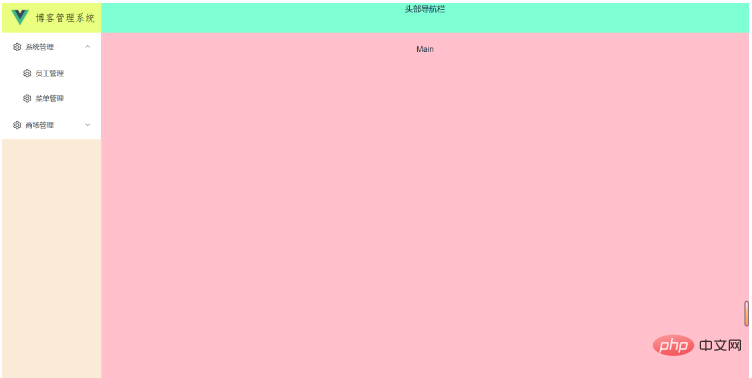
1. 라우팅 및 페이지 연결 세부 사항에 주의하세요
메뉴 항목 구성 요소에서는 경로의 경로 값을 메뉴 항목의 인덱스 속성에 바인딩하는 것이 목적입니다. element-plus에서 제공하는 내비게이션 메뉴 활성화 시(메뉴 항목을 클릭하면 해당 메뉴 항목이 활성화됨) 해당 인덱스가 라우팅 점프 경로로 사용되므로 이 기능을 사용하려면, 또한 이 기능을 활성화하려면 메뉴 표시줄 구성 요소에 el을 추가해야 하며, 현재 활성화된 메뉴를 나타내려면 default-active 속성을 추가해야 합니다. 사용 사례는 다음과 같습니다
// 在script标签中引入 import MenuLogo from "@/layout/menu/logo/MenuLogo.vue"; // el-menu标签上方引入使用 <menu-logo></menu-logo>
위 내용은 vue3을 사용하여 백엔드 시스템을 구축하는 방법의 상세 내용입니다. 자세한 내용은 PHP 중국어 웹사이트의 기타 관련 기사를 참조하세요!

